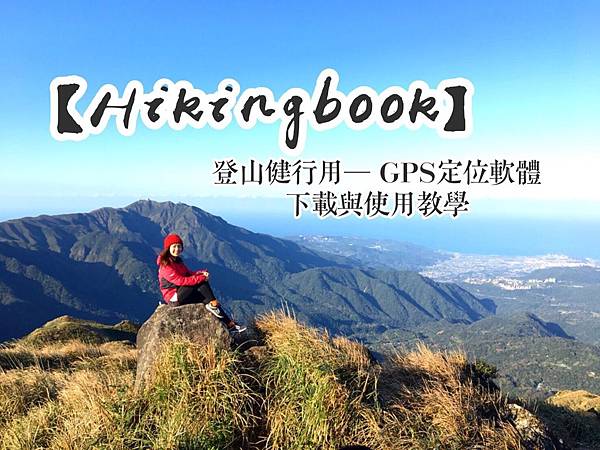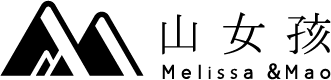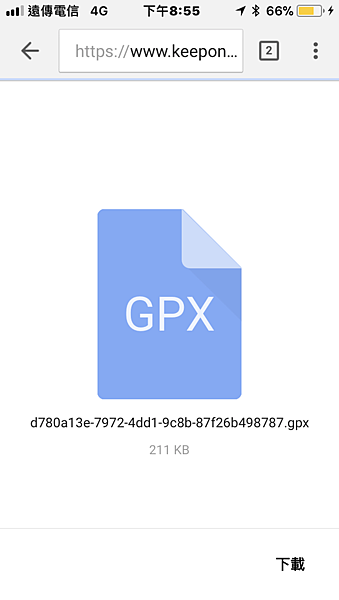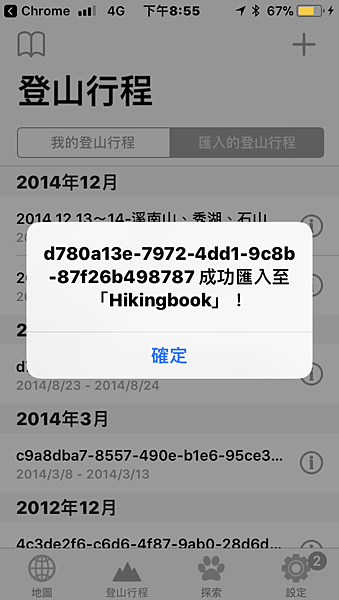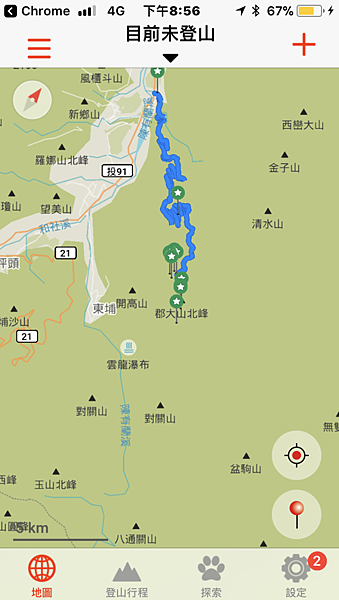有在登山的IOS的使用者,想必對Hikingbook這款APP並不陌生。而Hikingbook最近要推出專業版了,在專業版的功能裡,多了許多功能,尤其是對GPX檔的編輯,真的是非常便利。甚至也有新增了可以在紀錄軌跡檔時附加拍照的功能,
這次也很感謝Hikingbook邀請我們來介紹這款Hikingbook Pro APP,不曉得大家對當初基本版的介紹還有沒有印象呢?
注意:文末有Hikingbook Pro 75折優惠碼,千萬不要錯過啦!:)
2020/06/08 更新即時定位系統
【電腦版-GPX路線規劃系統】
Hikingbook Pro的GPX規劃網站 --> https://zh-tw.hikingbook.net/maps
我們在網路上尋找GPX檔時,時常找到一些品質參差不齊的軌跡檔。
有些可能只有記錄中間的紀錄點(登山口,休息點,三角點)但沒有中間如何走的路線,有些則是因為記錄時GPS的漂移導致路線沒有很準確,等到下載下來載入之後才發現漂移的太嚴重不能用。在Hikingbook Pro APP中,Hikingbook也在電腦版提供了許多路線範本供使用者來編輯,並且也可以應映使用者的需求來調整GPS檔的路線。

在電腦登入Hikingbook pro後,會有一個簡單的介紹,首先點選路線規劃,Hikingbook也很貼心的提供了搜尋功能,將許多熱門路線的GPX檔也都提供在這邊,可以直接套用做修改
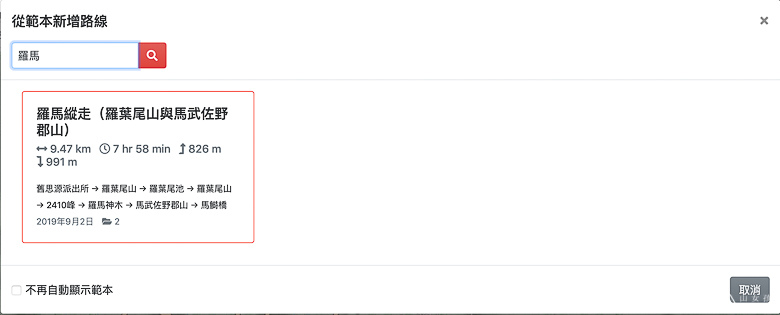
▲這邊我們以羅馬縱走的路線為例
不小心把搜尋視窗按掉的朋友,也可以點選「路線」-->「從範本新增路線」,或是要走的路線沒有在範本中,也可以點選「路線」-->「新增路線」製作自己需要的GPX軌跡檔

▲左上角也可以選擇使用不同的地圖版本 WGS84/TWD97或TWD67來進行編輯(這三個地圖版本的差異請點此-大地座標系統與二度分帶座標)
點選羅馬縱走後,可以看到地圖自動生成羅馬縱走的GPX軌跡檔,
左上角則顯示總行程的路程距離,預估時間,上升高度,下降高度與軌跡點的數目。
左邊是各個軌跡點的名稱,點與點之間的路程距離,預估時間,上升高度,下降高度。這樣可以方便使用者們更容易的掌握行程路線的狀況。
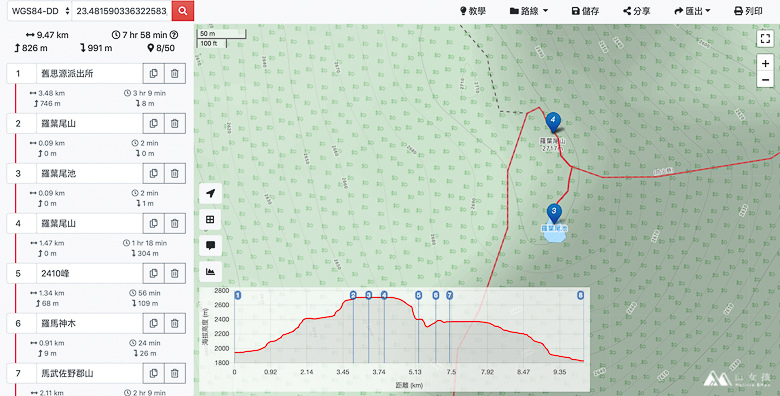
▲網頁下方也有這次行程的海拔高度剖面圖喔!
那麼如何對路線圖做修改呢?點選軌跡點旁邊的垃圾桶圖示就可以囉~
比如說我們這次的行程並沒有要走去羅葉尾池,那麼我們就可以將羅葉尾池移出GPX軌跡檔的設定,而這樣羅葉尾山就變成兩個重複的地標,所以我們也把它拿掉一個,

▲將原本「2.羅葉尾山」與「3.羅葉尾池」將地圖中移除(按垃圾桶的圖示)
這樣可以發現地圖上通往羅葉尾池的那條紅線(軌跡)不見了。

▲將原本「6.馬鰣橋」移至武陵農場旁的登山口
而如果我們在最後不想要從馬鰣橋下山,想從武陵農場出來結束這條路線的話,可以直接點擊馬鰣橋上的6號軌跡點並且直接移到武陵農場預計要出來的登山口,這樣地圖也會自動地順著路線產生你所需要的軌跡檔囉。
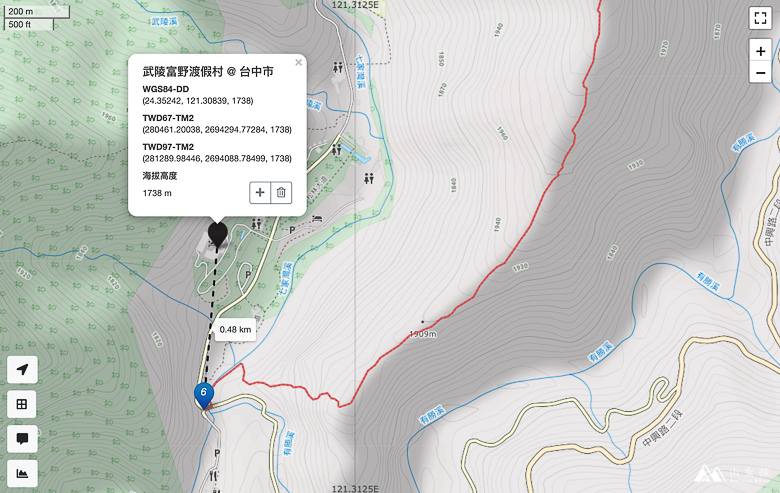

要新增軌跡點時,也可以直接在地圖上點擊位置,出現黑色的標記點與相關資訊,點選右下角的「+」就可以將它新增到軌跡檔中囉~
Tips:
如果產生出來的軌跡點所走的路線不是你預期的那條路,可以在分岔的路線上再新增新的軌跡點,讓系統知道你要走的是哪一條唷~尤其是有新舊路線的登山路線(如:鈴鳴山,八通關山,屏風山等等)更要再三確定好自己要走的是哪一條。

在建立好自己的路線後,可以在右上角選擇
儲存:將路線資料儲存在「我的路線」中,並且可以從「路線」-->「開啟我的路線」中來開啟。
分享:Hikingbook自動生成短網址來,這時候也可以將路線分享給同行的朋友,讓大家來確認行程是否正確。
匯出:將剛剛編輯的軌跡匯出成GPX檔,這時候就可以傳到手機中給大家下載下來,也可以確保大家都是用同一份軌跡檔。
【App 紀錄單點多張照片+濾鏡功能】
Hikingbook也開始注意到山友們喜歡用手機來記錄自己登山的路程,在Hikingbook pro的版本,Hikingbook也提供了一個可以將照片存入軌跡點的紀錄中,這樣不只山友們可以記錄更多關於山行的紀錄,更可以用照片記下航跡點的狀況,可以更容易掌握軌跡點的地形與路況。
前陣子我們兩個都有空,也剛好週末都在高雄時,就決定去高雄岡山的盤龍峽谷走走,也利用這次的行程來測試Hikingbook Pro的功能。
在Hikingbook Pro中,除了可以用來紀錄軌跡檔以外,還可以編輯透過Hikingbook所產生的軌跡檔,也可以在下方控制項的“我的”,尋找自己所建立的軌跡與圖片。
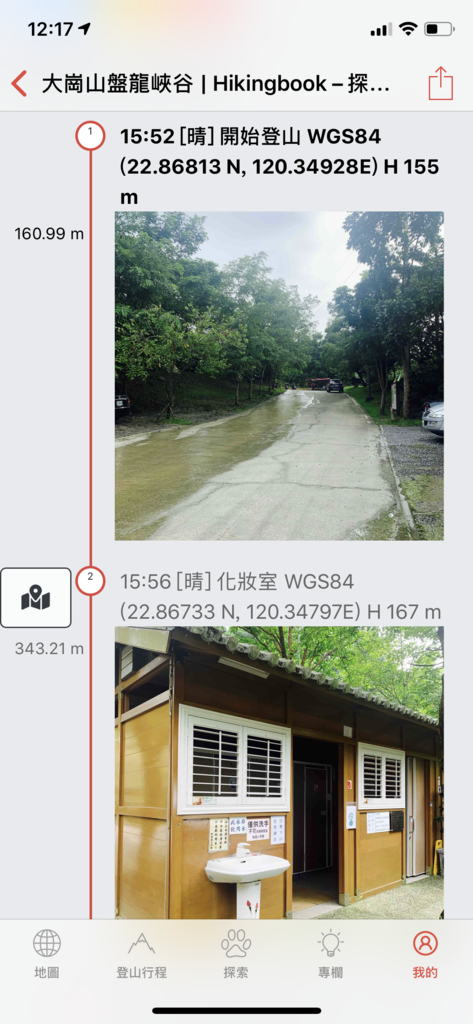
這邊可以檢視由Hikingbook Pro所建立的包含照片的軌跡檔。

點選左邊中間的地圖小圖示後,系統自動將軌跡檔匯入至Hikingbook的地圖中
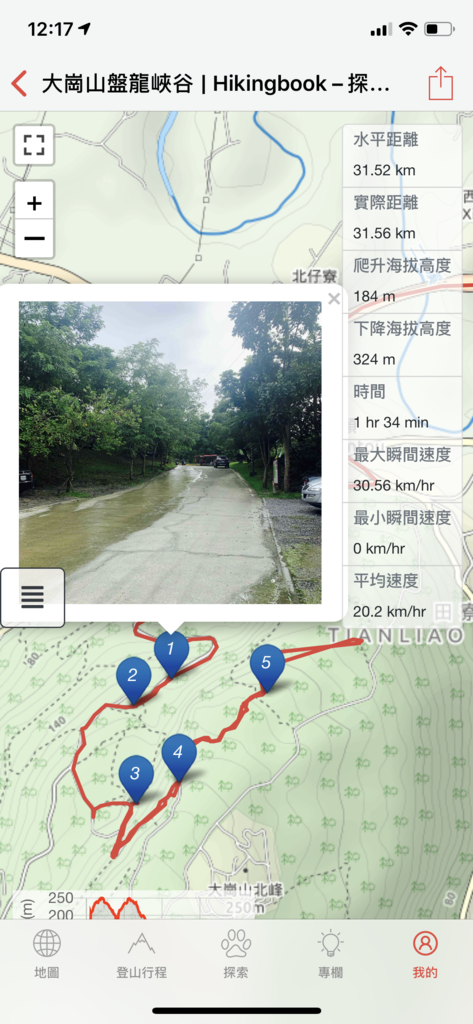
隨即也可以在地圖上觀看你所匯入的行程與記錄點上的照片。而我們也嘗試將它匯入電腦版的【GPX路線規劃系統】中來觀看。

左邊可以看到的是我們這次行程紀錄中所拍攝的圖片,可以讓使用這個GPX檔的朋友們多了一張照片可以比對現場的狀況。
右邊的部分呢,則是可以看到我們這次行程的海拔/距離(KM)圖與右邊的一些距離
你或許可以發現我們的最大瞬間速度怪怪的,就是因為我們下山回到家之後才想到要把紀錄的軟體關閉~所以這段路程不小心一路記錄到了高速公路上![]() 。
。

不過在使用Hikingbook Pro時,可以點選上面的這個圖示,系統就會自動將你紀錄的軌跡檔匯入至前面所介紹的【GPX路線規劃系統】這個軟體中,
就可以在系統中將你錯誤的點做修正,讓整個軌跡圖變漂亮許多。

▲修正完的軌跡檔看起來乾淨且完整了許多。
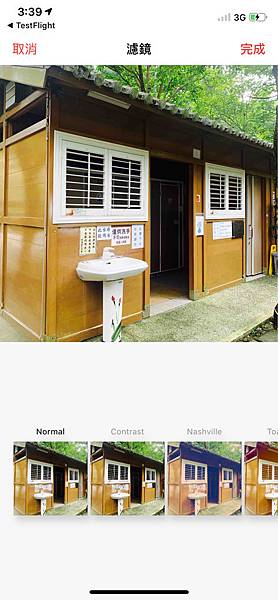
▲針對照片的部分,在此版本中能夠套用不同的濾鏡,他們內建了許多不同顏色的濾鏡,可以讓相片的色彩更加豐富亮麗。像我就很愛用濾鏡的功能~(下圖這張照片就有使用,讓顏色比較鮮明)
處理完的軌跡檔,就可以放到網路上分享給網友們與自己的朋友囉!
Hikingbook Pro 7.0版本中,增加了即時更新登山者位置的功能。只要在有訊號的地方,就可以即時的更新登山客的所在位置,並且通知山下的家人/留守人。對於在山下的留守人/家人來說都是一個很棒的定心丸😊分享給大家~
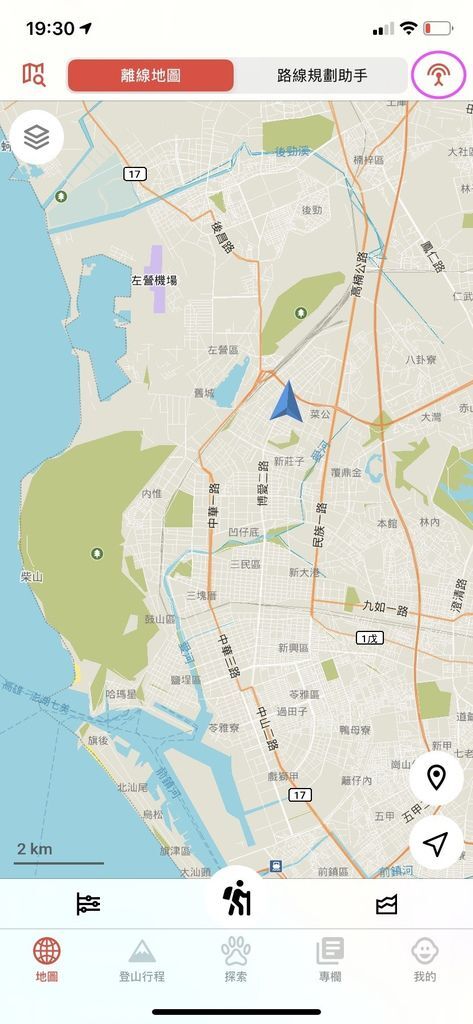
▲點選右上角的安全守護功能

👉接下來請開啟安全守護功能
🆘發送文字訊息:點下這個功能,可以即時將你的座標訊息轉換成文字訊息並發送,也省去打字/打錯字的麻煩。
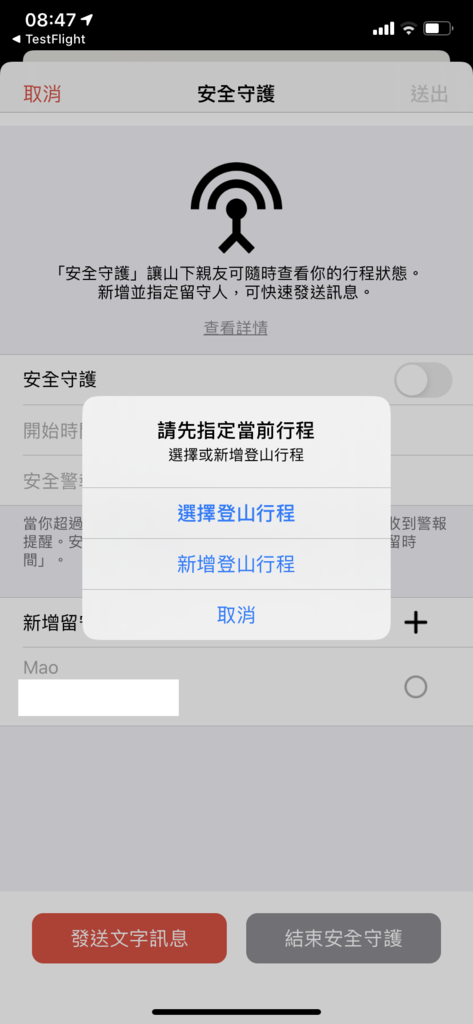
👉這時候如果沒有先設定好登山行程,系統會詢問並請你建立

👉設定開始爬山的時間
⭐安全警報時間不能亂設唷~因為他會通知你的留守人你這時候還沒下山,可能需要幫助。

請按下左下角的開始鍵(►),這時系統會開始記錄你的位置,並且發一封e-mail給你的留守人,讓他在山下留意你的行程。
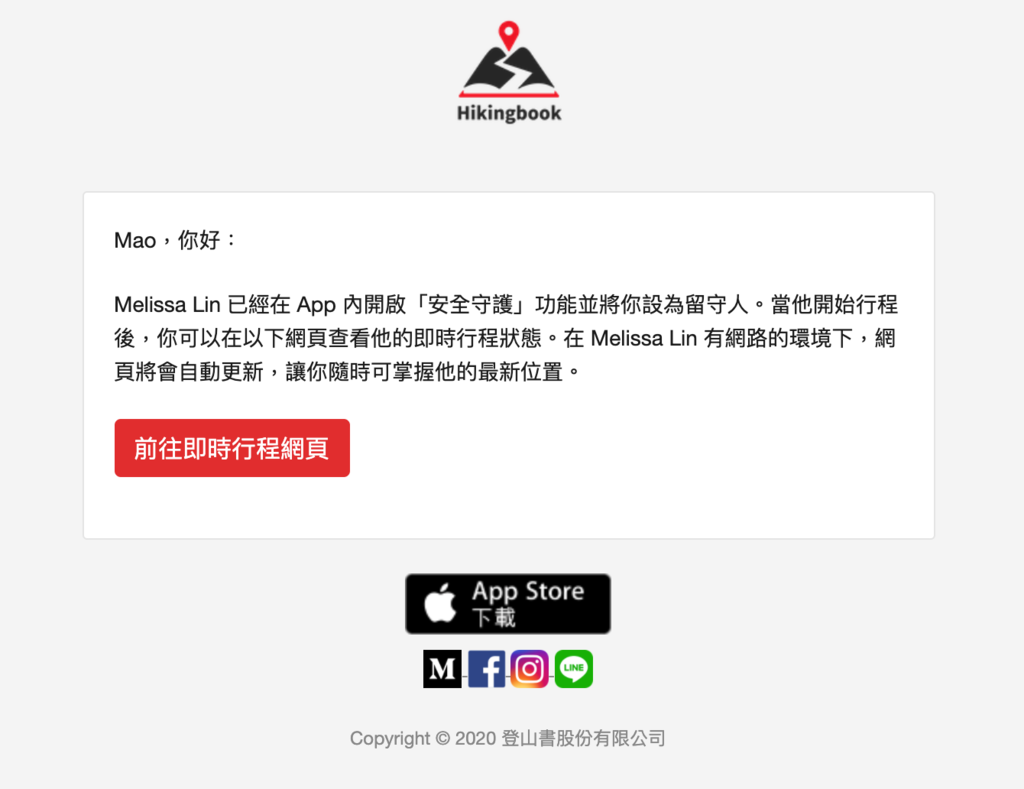

當天前往百獸岩所走的路線,左邊也可以看到紀錄點的資料,不過因為我們只有開始的時候有設定,所以這邊只有兩個點而已。除了可以看到行程時間外,還有更新時間,開始與安全警報的設定時間。

📌求救簡訊:即時地將你的所在位置,時間,訊號的誤差狀況發送給留守人。當然還有Hikingbook的即時登山行程網頁連結,在出狀況的時候,可以更快也更容易的找到登山者。
Hikingbook Pro的這些付費功能,從原先的基礎功能多了強化,不只是可以用於登山行程前的事前規劃,有助於登山前的準備,進一步地提供給山友們更準確的資訊。在下山後也可以進一步的整理自己的軌跡檔,減少衛星訊號飄移所產生的失真,加上即時定位的新功能不只是使登山客爬山爬得安心,位於山下的家人/留守人也會更放心。
而Hikingbook也提供我們讀者大大的回饋,使用我們的專屬的折扣代碼「melissamao75」,便可以享有Hikingbook Pro升級會員75折的優惠,划算許多。優惠僅到112/12/31結束,限量30組!
歡迎大家使用,請至此網站輸入折扣碼(一定要在此頁面使用唷):https://hbk.page.link/afpro
最後,如果有需要更詳細的功能介紹,歡迎前往Hikingbook官方網站查看:https://hbk.page.link/p01
以上就是我們這次試用Hikingbook Pro的心得囉!此篇文章分享給有習慣在使用登山GPS APP、以及記錄屬於自己的軌跡的山友們!
延伸閱讀
【免費APP】登山健行用GPS定位軟體下載與教學。Hikingbook